Autodesk ได้รับคำสั่งสอนในเดือนสิงหาคมที่ผ่านมาในปีที่แล้วปล่อยแอพ iPhone ที่น่าประทับใจสำหรับ DIY พอร์ทัลออนไลน์และสังคมออนไลน์ในอีกหกเดือนต่อมา ตอนนี้แอพพลิเคชั่นมาถึงแพลตฟอร์ม Android ด้วยฐานข้อมูลที่กว้างขวางและมีผู้ใช้งานแบบฝึกหัดสำหรับโครงการทำด้วยตัวเองซึ่งประกอบไปด้วยหกประเภทที่แตกต่างกัน Instructables สำหรับ Android และ iOS ไม่ได้เป็นเพียงคอลเล็กชันทำอย่างไรถึงจะ; แอปเหมือนเป็นเว็บคู่ช่วยให้คุณสร้างคำแนะนำของคุณเองด้วยความช่วยเหลือจากผู้สร้างบทช่วยสอนที่ใช้งานง่ายและเป็นนวัตกรรมที่ใช้งานง่ายซึ่งจะออกมาอยู่ด้านบนเมื่อเปรียบเทียบกับ Snapguide สำหรับ iOS และ How To for Android คุณสามารถติดตามสมาชิกชุมชนคนอื่น ๆ ที่ชื่นชอบและแสดงความคิดเห็นในแบบฝึกหัดของพวกเขาและแม้แต่มีส่วนร่วมในการแข่งขัน DIY เพื่อลุ้นรับรางวัลชีวิตจริงจากความสะดวกสบายของสมาร์ทโฟนหรือแท็บเล็ตของคุณ

อินเทอร์เฟซค่อนข้างธรรมดาและง่ายต่อการนำทาง ปัดไปทางซ้ายและขวาบนหน้าจอหลักเพื่อสลับจาก 'บทแนะนำ' เป็น 'ล่าสุด' หรือหนึ่งในหกหมวดหมู่ (หรือ 'ช่อง' ตามที่มีการเรียกบนเว็บไซต์) คุณสามารถดูรายการหมวดหมู่ทั้งหมดโดยการแตะปุ่มที่มุมบนขวา
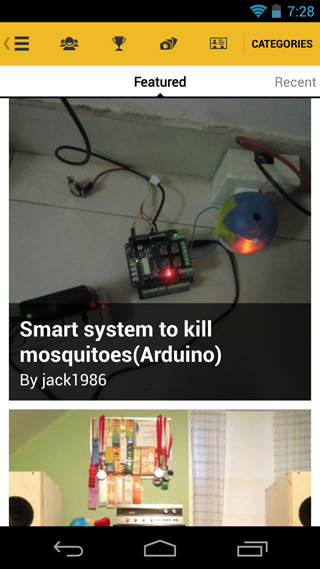
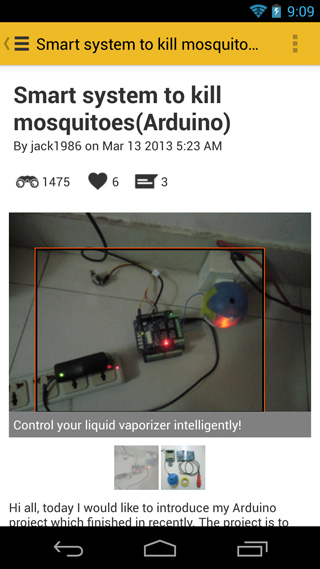
ในฐานะที่เป็นบรรทัดฐานในปัจจุบันแอปกีฬาเมนูเลื่อนออกที่คุณสามารถโทรได้โดยแตะปุ่มที่มุมบนซ้าย จากเมนูคุณสามารถค้นหาโครงการ DIY ด้วยคำหลักเปลี่ยนเป็นฟีดบทเรียนจากผู้ใช้ที่คุณกำลังติดตามดูการแข่งขันที่มีอยู่ในปัจจุบันเริ่มสร้างบทแนะนำใหม่และดูโปรไฟล์ Instructables ของคุณ คุณจะเห็นทางลัดสำหรับตัวเลือกเหล่านี้ส่วนใหญ่ในแถบด้านบนของแอปขณะอยู่ในส่วนสำรวจ
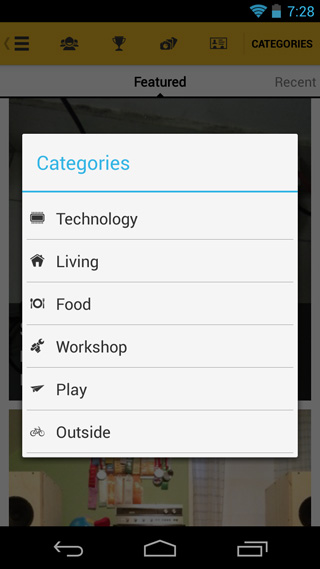

หากคุณสมัครใช้งานบัญชีใหม่จากภายในแอพตรงไปที่ส่วนโปรไฟล์เพื่อแก้ไขข้อมูลของคุณและเพิ่มรูปภาพของคุณเอง ส่วนโปรไฟล์จะแสดงผู้ใช้ที่คุณติดตามและติดตาม, คำแนะนำที่เผยแพร่และมุมมองทั้งหมดที่มีต่อพวกเขา, จำนวนความคิดเห็นทั้งหมดที่คุณโพสต์และคำแนะนำที่คุณโปรดปราน
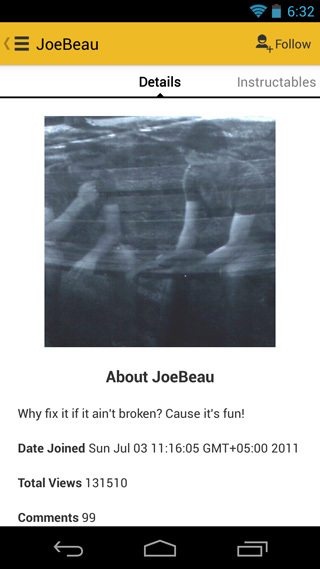
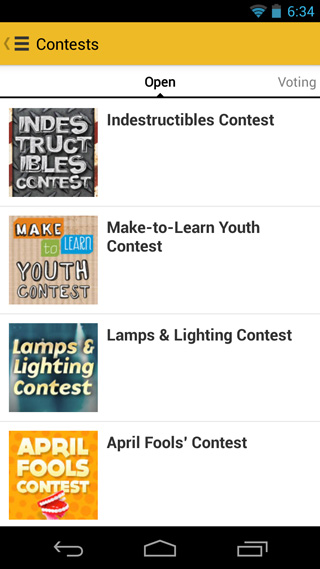
ส่วนการแข่งขันจะแบ่งออกเป็นปัจจุบันและปัจจุบันการแข่งขันเป็นสี่แท็บตามสถานะของพวกเขา (เปิดการตัดสินการลงคะแนนและปิด) เพียงแตะที่การแข่งขันเพื่อดูความต้องการรางวัลที่มีให้และรายการที่ผู้ใช้รายอื่นทำไว้ โปรดทราบว่าคุณไม่สามารถเข้าร่วมการแข่งขันจากในส่วนนี้ซึ่งจะนำเราไปสู่การแก้ไขวิธีการใช้งานแอป
ตัวแก้ไขวิธีการเป็นไฮไลต์ของแอปออกแบบ. กดตัวเลือก 'สร้าง' ภายในเมนูของแอปเพื่อนำขึ้นมาใส่ชื่อสำหรับบทช่วยสอนใหม่ของคุณเลือกหมวดหมู่หมวดหมู่ย่อยและกดถัดไป ตอนนี้แอปควรแสดงคู่มือที่ครอบคลุมเกี่ยวกับการทำงานของตัวแก้ไข ไม่มีอะไรจะทำจริงๆ คุณเริ่มต้นที่หน้าจอเนื้อหาซึ่งในตอนแรกจะแสดงรายการสำหรับส่วนเกริ่นนำของบทช่วยสอน คุณสามารถเริ่มจับรูปถ่ายใหม่หรือนำเข้าภาพที่มีอยู่เพื่อเป็นแนวทางในหน้าจอนี้
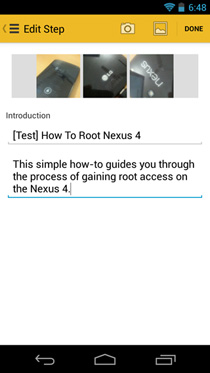
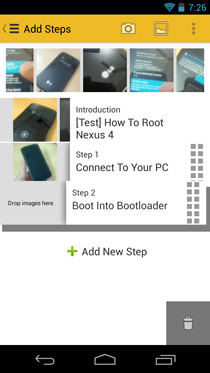
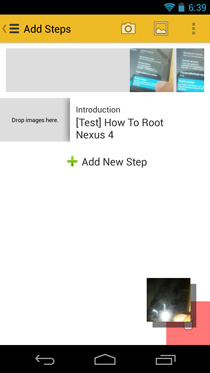
คุณสามารถพิมพ์ในบทนำภายหลังเพิ่มขั้นตอนและลากและวางภาพจากแถบฟิล์มที่ด้านบนไปยังแต่ละรายการได้อย่างง่ายดาย สามารถทิ้งรูปภาพที่ไม่ต้องการลงบนถังขยะที่ปรากฏที่มุมล่างขวาในขณะที่กำลังลากรูปภาพ การจัดเรียงใหม่และขั้นตอนการลบจะทำงานในลักษณะเดียวกัน คุณสามารถเพิ่มภาพถ่ายหลายภาพในบทนำและแต่ละขั้นตอน โปรดทราบว่าคุณไม่จำเป็นต้องเพิ่มรูปภาพทั้งหมดจากหน้าจอหลัก คุณสามารถแตะคำนำหน้าหรือขั้นตอนเพื่อเพิ่มรูปภาพจากภายใน

เมื่อเสร็จแล้วให้แตะปุ่มเพิ่มเติมที่ด้านบนขวาของหน้าจอและเลือก 'บันทึกไปยังอุปกรณ์' เพื่อบันทึกลงในโฟลเดอร์ฉบับร่างในท้องถิ่น 'บันทึกไปยัง Instructables.com' เพื่อส่งไปยังแบบร่างออนไลน์ของคุณและทำงานต่อจากคอมพิวเตอร์ของคุณหรือ 'เผยแพร่' ถ้าคุณคิดว่ามันพร้อม หน้าจอเผยแพร่ช่วยให้คุณดูตัวอย่างโครงการแก้ไขหมวดหมู่เพิ่มคำหลักที่เกี่ยวข้องและป้อนลงในการแข่งขันอย่างน้อยหนึ่งรายการก่อนที่คุณจะแชร์กับเครือข่าย
มีคุณสมบัติค่อนข้างน้อยในเครื่องมือแก้ไขตัวแปรเว็บที่ Autodesk ออกจากมือถือเป็นสองเท่า ตัวอย่างเช่นการเชื่อมโยงหลายมิติและการฝังวิดีโอ นอกจากนี้แอปมือถือไม่อนุญาตให้คุณยกเลิกการเผยแพร่คำแนะนำหรือเข้าร่วมการแข่งขันหลังจากเผยแพร่แล้ว
จะเป็นการดีถ้าเห็นตัวเลือกเหล่านี้ถูกเพิ่มเข้ามาการอัปเดตในอนาคต แต่ผู้ใช้ทั่วไปสามารถใช้งานได้โดยปราศจากพวกเขา นอกจากนี้คุณสามารถบันทึกฉบับร่างไว้ในบัญชี Instructables ของคุณและทำงานต่อจากเบราว์เซอร์เดสก์ท็อปของคุณเพื่อใช้ประโยชน์จากคุณสมบัติเหล่านี้
แอพมือถือทั้งสองมีให้บริการฟรีในร้านแอพนั้น ๆ
ดาวน์โหลด Instructables สำหรับ Android
ดาวน์โหลดคำแนะนำสำหรับ iOS






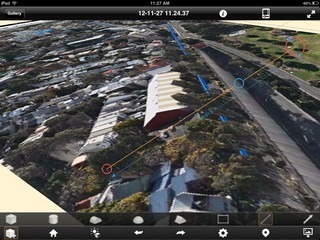






ความคิดเห็น